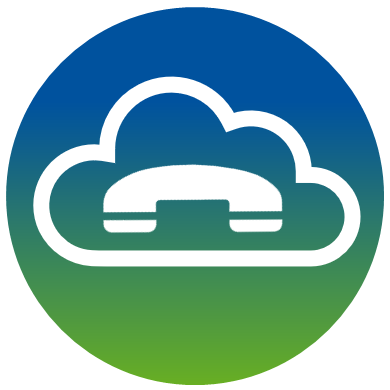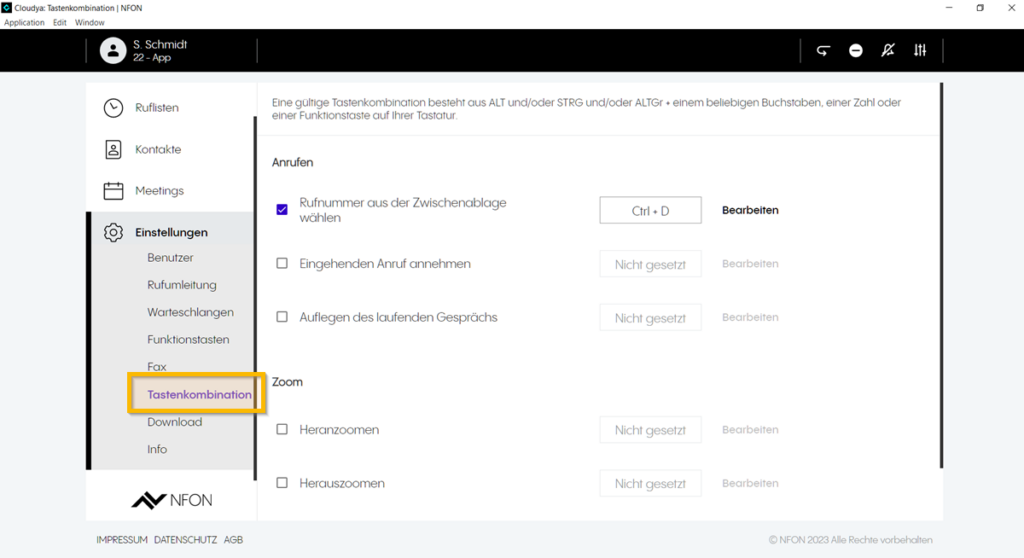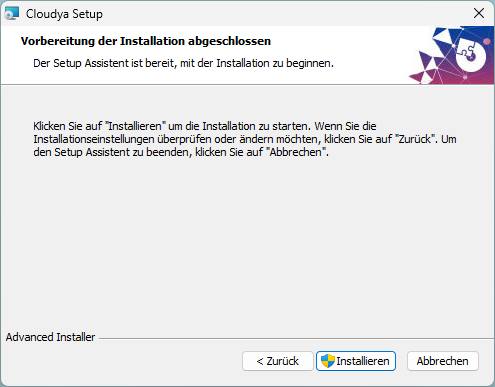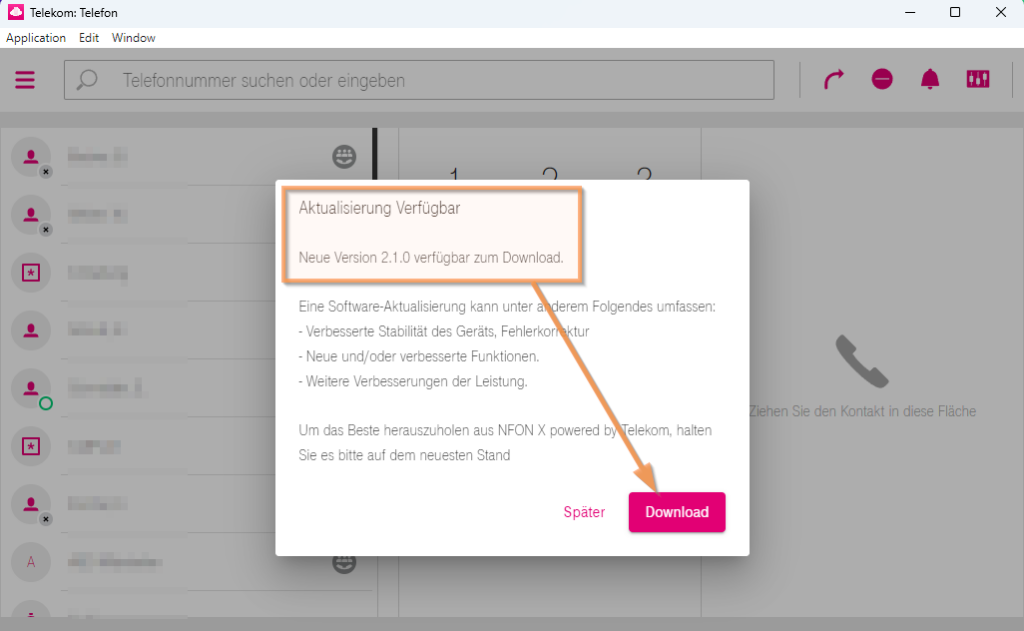Die NFON Desktop App ist neben der Web App und Mobile App ein Teil der NFON App Suite. Die Desktop App enthält einem embedded Chrome Browser und bietet aufgrund der besseren Integration gegenüber der Web App ein paar zusätzliche Funktionen.
Die Desktop App wird in verschiedenen Versionen angeboten:
| Feature | Windows | MAC |
|---|---|---|
| ohne CRM Connect | ja | ja |
| mit CRM Connect | ja | ja |
| als exe | ja | - |
| als msi | ja | - |
| als dmg | - | ja |
Inhaltsverzeichnis
Download
Hier geht es zum Download der Desktop App im nativen NFON-Design:
Die Desktop App im Telekom-Design ist hier verfügbar:
Installation
Admin-Rechte
Die Cloudya Desktop App benötigt zur Installation Admin-Rechte. Egal ob ohne (~107 MB) oder mit (~400 MB) CRM-Connect.
Leider kann ich nicht sagen, wozu die Admin-Rechte benötigt werden. Eine Anfrage in der NFON Partner-Community ist noch offen.
Mit etwas Glück können Sie den msi-Installer auch ohne Admin-Reche starten.
msi-Installer
Die Parameter vom Windows msi-Installer werden von NFON leider nicht dokumentiert. NFON verweist auf die offizielle Dokumentation von Microsoft:
Auf Github existiert ein Projekt, dass sich genau mit Ihrem Thema beschäftigt:
Konfigurationsoptionen
Zur Unterdrückung von Update-Benachrichtigungen und weiteren Einstellungen lädt die Desktop App beim Start eine UTF8-codierte Konfigurationsdatei (.json).
Bei Verwendung der nativen Desktop App (Cloudya.exe) einfach im Installationsordner (z.B. C:\Program Files\Cloudya\win-unpacked) eine Datei mit dem Namen Cloudya-local-settings.json erstellen.
Bei Verwendung der Telekom-branded Desktop App (NFON X powered by Telekom.exe) heißt die Datei NFON_X_powered_by_Telekom-local-settings.json
Der Name der Konfigurationsdatei bildet sich also aus den Namen der App zzgl. -local-settings.json. Leerzeichen im Namen ( ) werden einfach durch einen Unterstrich (_) ersetzt.
Die Konfigurationsdatei sollte mindestens folgenden Inhalt haben:
{ "handle-updates": "IGNORE" }
Weitere Konfigurationsoptionen werden hier beschrieben:
Deinstallation
Wenn die Desktop App Probleme macht oder der NFON-Support eine Neuinstallation empfiehlt, dann muss die Desktop App auch mal deinstalliert werden. Leider ist eine vollständige Deinstallation nicht mit einem Klick machbar. Hier eine kurze Anleitung:
Windows
- Aktuelle Version der Desktop App laden (https://www.nfon.com/de/service/downloads/)
- Desktop App schließen
- Ordner C:\Users\<User>\AppData\Roaming öffnen
- Den Ordner Cloudya-desktop löschen
- Die aktuelle Version neu starten